Ejemplo de seguimiento de trabajo
Un jefe de proyecto crea una actividad denominada "Actividad de documentación". Al crear la actividad, el jefe asigna dos miembros del equipo como recursos:
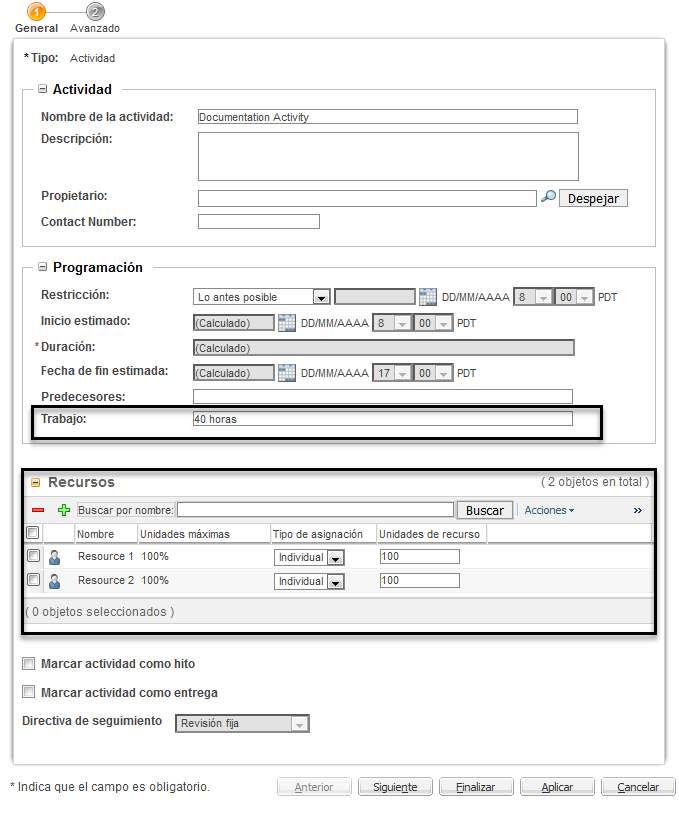
Objeto | Trabajo | Trabajo real | Trabajo restante | Porcentaje de trabajo completado |
|---|---|---|---|---|
"Actividad de documentación" | 40 horas | 0 horas | 40 horas | 0% |
Asignación del recurso 1 | 20 horas | 0 horas | 20 horas | 0% |
Asignación del recurso 2 | 20 horas | 0 horas | 20 horas | 0% |
Ejemplo 1: el jefe de proyecto realiza un seguimiento del trabajo
Después de crear la actividad, el jefe de proyecto determina que algún trabajo ya se ha completado.
1. El jefe de proyecto navega hasta la página de información de la actividad y selecciona > .
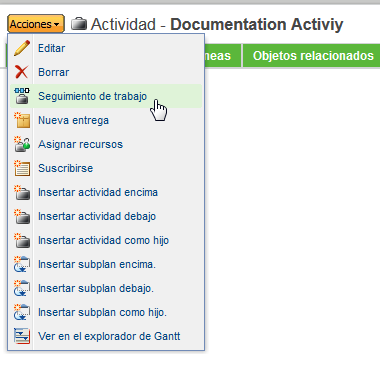
2. Desde la ventana Seguimiento de trabajo, el jefe de proyecto indica que ya se han completado cinco horas de trabajo real de la actividad:

Esta acción define la fecha de Inicio real de la actividad y actualiza el trabajo de la siguiente manera:
Objeto | Trabajo | Trabajo real | Trabajo restante | Porcentaje de trabajo completado |
|---|---|---|---|---|
"Actividad de documentación" | 40 horas | 5 horas | 35 horas | 13% |
Asignación del recurso 1 | 20 horas | 2,5 horas | 17,5 horas | 13% |
Asignación del recurso 2 | 20 horas | 2,5 horas | 17,5 horas | 13% |
Debe tenerse en cuenta que el trabajo completado se distribuye uniformemente entre los recursos.
Ejemplo 2: el recurso 1 realiza un seguimiento del trabajo
El recurso 1 ve la asignación que se ha añadido a la tabla Mis tareas y navega hasta la página de información de la actividad del plan.
1. Desde la página de información de la actividad del plan, el recurso 1 abre la ficha Objetos relacionados para ver la tabla Recursos. En la vista Trabajo se muestra la cantidad de horas de trabajo que se ha asignado a cada recurso:
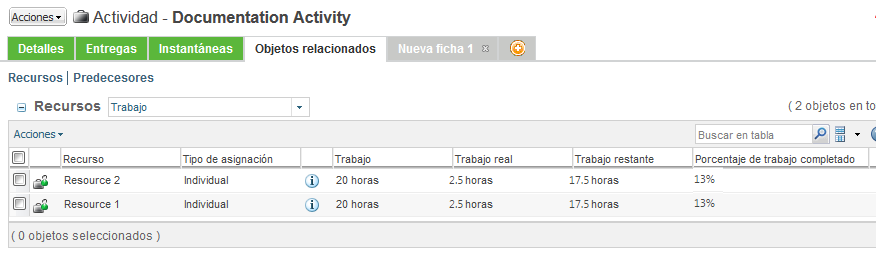
2. El recurso 1 trabaja en la actividad.
3. El recurso 1 pulsa en el icono de trabajo  junto a la actividad en la tabla Programación:
junto a la actividad en la tabla Programación:
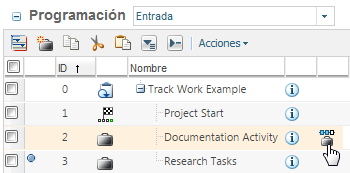
4. Desde la ventana Seguimiento de trabajo de las asignaciones seleccionadas, el recurso 1 indica que ya se ha completado un 40 % del trabajo:
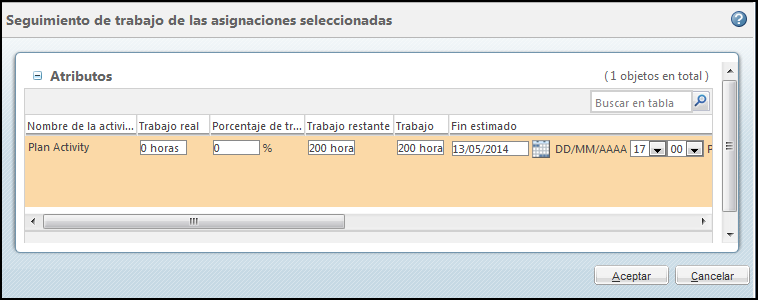
Esta acción define la fecha de Inicio real de la tarea de asignación y actualiza el trabajo de la siguiente manera:
Objeto | Trabajo | Trabajo real | Trabajo restante | Porcentaje de trabajo completado |
|---|---|---|---|---|
"Actividad de documentación" | 40 horas | 10,5 horas | 29,5 horas | 26% |
Asignación del recurso 1 | 20 horas | 8 horas | 12 horas | 40% |
Asignación del recurso 2 | 20 horas | 2,5 horas | 17,5 horas | 13% |
El trabajo asignado al recurso 2 no se ve afectado. Sin embargo, la actividad del plan se actualiza automáticamente para incluir este progreso.
Ejemplo 3: el recurso 2 completa la tarea
El recurso 2 ve la asignación que se ha añadido a la tabla Mis tareas. Sin embargo, el recurso 2 ya ha completado el trabajo necesario para esta asignación.
El recurso 2 navega hasta la tabla > y selecciona Completado del menú de acciones contextual de la asignación:
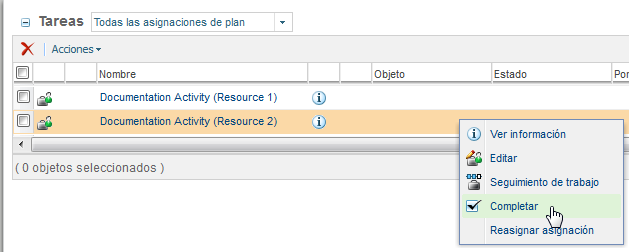
Esta acción define las fechas de Inicio real y Fin real de la tarea de asignación y actualiza el trabajo de la siguiente manera:
Objeto | Trabajo | Trabajo real | Trabajo restante | Porcentaje de trabajo completado |
|---|---|---|---|---|
"Actividad de documentación" | 40 horas | 28 horas | 12 horas | 70% |
Asignación del recurso 1 | 20 horas | 8 horas | 12 horas | 40% |
Asignación del recurso 2 | 20 horas | 20 horas | 0 horas | 100% |